Создание слоя фигуры
Создание слоя типа shape подразумевает построение векторного контура.
- В палитре Layers выберите слой, поверх которого будет создан новый слой фигуры.
Примечание
Если выбранный слой содержит контур отсечения, то фигура станет его частью. Чтобы предотвратить это, убедитесь, что с миниатюры контура отсечения снято выделение.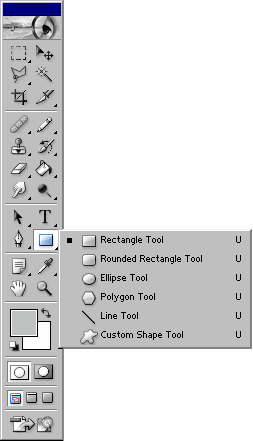
Рис. 16.65. Инструменты для построения фигур
Рис. 16.66. Панель опций инструмента Custom Shape - С помощью палитр Color (Цвет) или Swatches (Образцы) выберите цвет для заливки фигуры. Потом вы узнаете, как задать градиентную окраску фигуры или заполнить ее узором.
- Выберите какой-либо инструмент для построения фигур (клавиша U или комбинация клавиш SHIFT + U) на панели инструментов (рис. 16.65).
Как только вы выберете один из инструментов для построения фигур, появится панель опций, с помощью которой можно переключиться на другой инструмент, щелкнув мышью по соответствующей кнопке (рис. 16.66).
- Панель опций группы инструментов, предназначенных для построения фигур, дает пользователю следующие возможности.
Если активизирован инструмент Rounded Rectangle Tool (Прямоугольник с округленными углами), то выберите величину параметра Radius (Радиус); если активизирован инструмент Polygon Tool (Многоугольник) – то Sides (Число сторон), а если инструмент Line (Прямая) – то Weight (Толщина линии). Если вы работаете с инструментом Custom Shape Tool (Произвольная фигура), выберите соответствующую фигуру из раскрывающегося списка.
Щелкните по кнопке Shape layers (Создать новые слои типа shape). Если эта кнопка недоступна, значит, выбран существующий контур отсечения, и в этом случае сначала отмените выделение его миниатюры.
Выберите значения параметров Layer Style (Стиль слоя), Mode (Режим) и Opacity (Непрозрачность).
- В окне изображения нарисуйте фигуру. При нажатии клавиши SHIFT будет построен квадрат (вместо прямоугольника), круг (вместо эллипса) и линия, расположенная под углом кратным 45° к предыдущей.
- Если отпустить кнопку мыши, то на экране отобразится созданная фигура (рис. 16.67).
